徳島大学 理工学部教育情報データベースのご利用方法について、ご紹介します。
ログイン方法
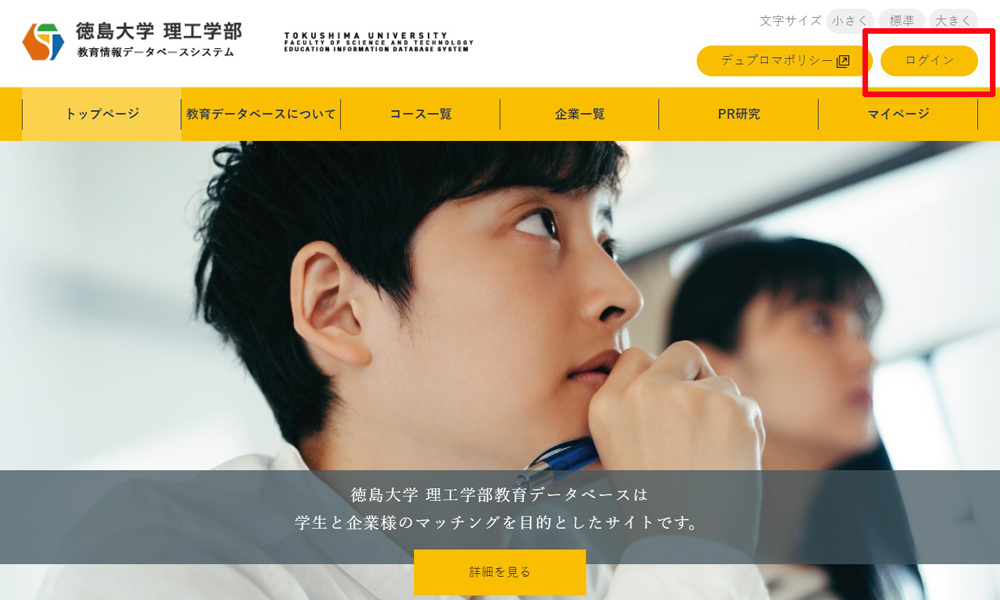
ヘッダー部の「ログイン」をクリックします。
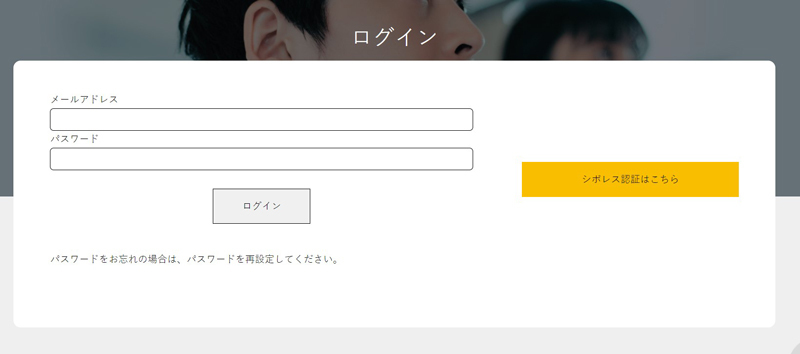
ログイン画面が表示されます。「メールアドレス」「パスワード」を入力し、ログインしてください。教員、学生は「シボレス認証」でログインすることもできます。
企業の方
企業アカウントでは、下記の操作が可能です。
企業情報を編集する
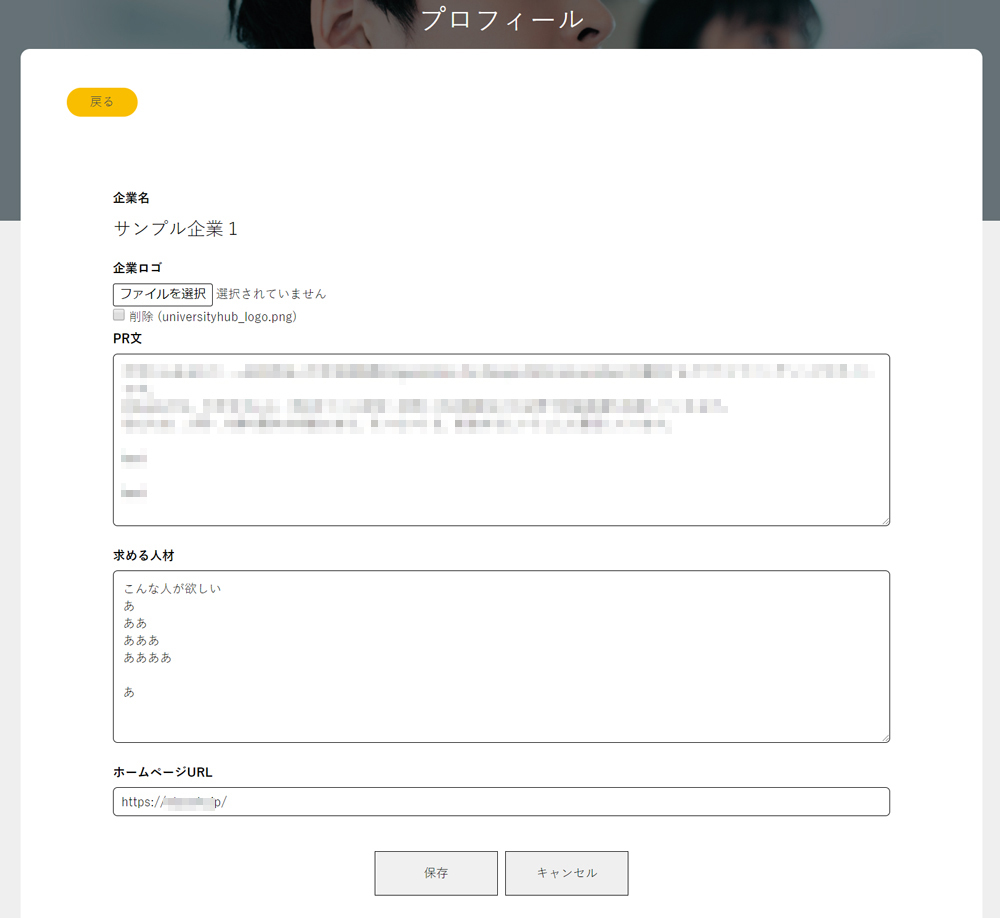
必要事項を入力して「保存」をクリックします。
気になる科目を探す
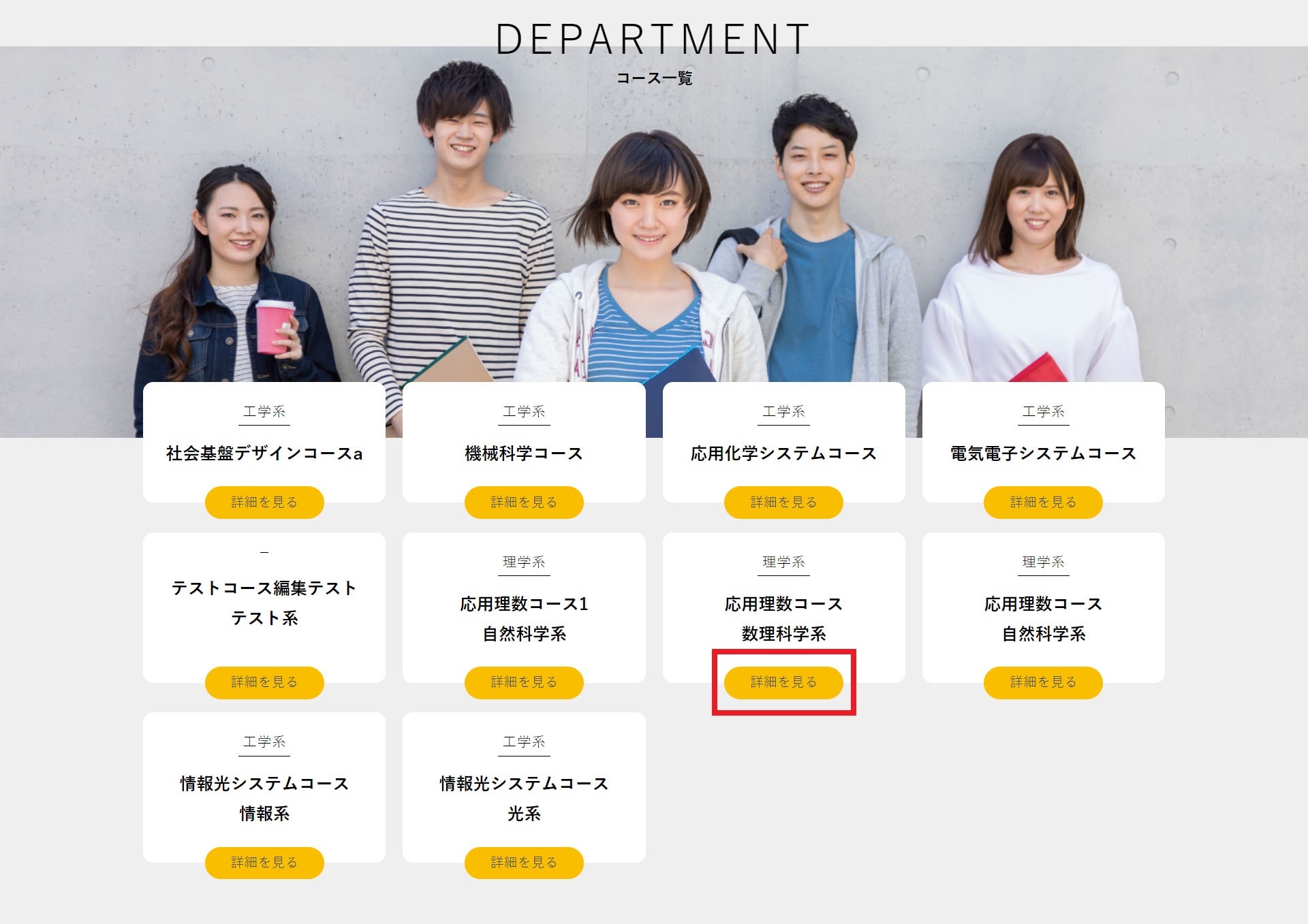
コース一覧画面からコースを選択します。
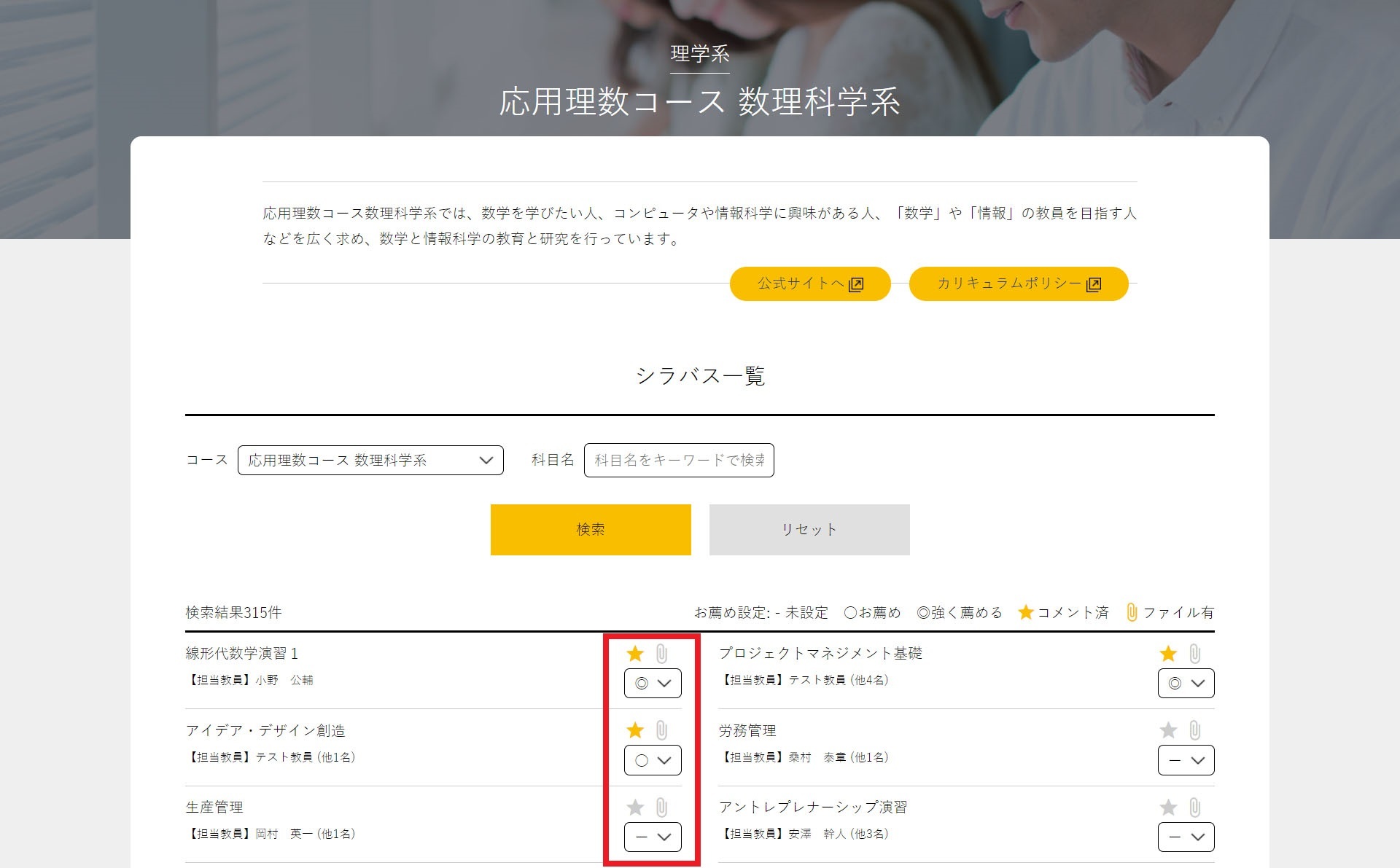
シラバス画面で科目が一覧表示されます。授業名の右にあるマークの意味は下記の通りです。

ーお薦め設定を変更する
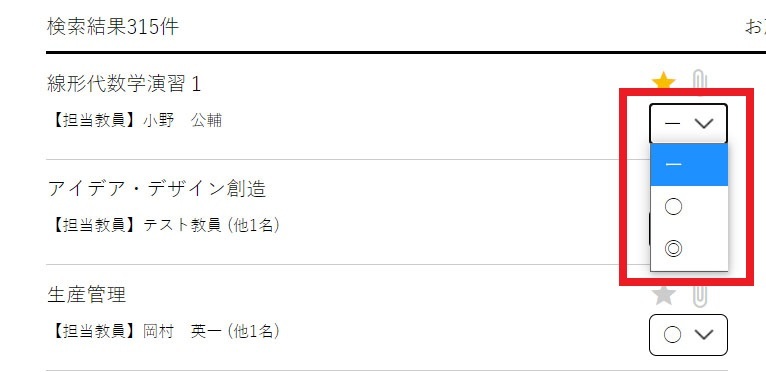
下矢印をクリックするとお薦め設定を変更することができます。
※お薦め設定は科目の詳細画面でも変更することができます。
ーコメントする
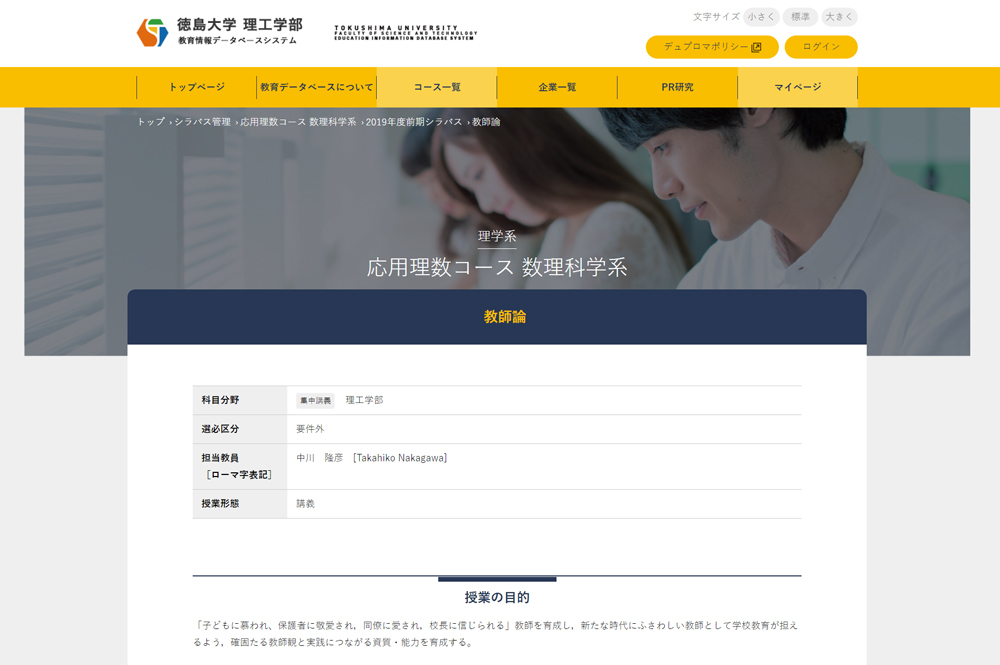
一覧で科目名をクリックすると科目の詳細を確認することができます。
科目の詳細画面には「授業の目的」「授業概要」「到達目標」「授業計画」「教科書」「キーワード」が記載されています。
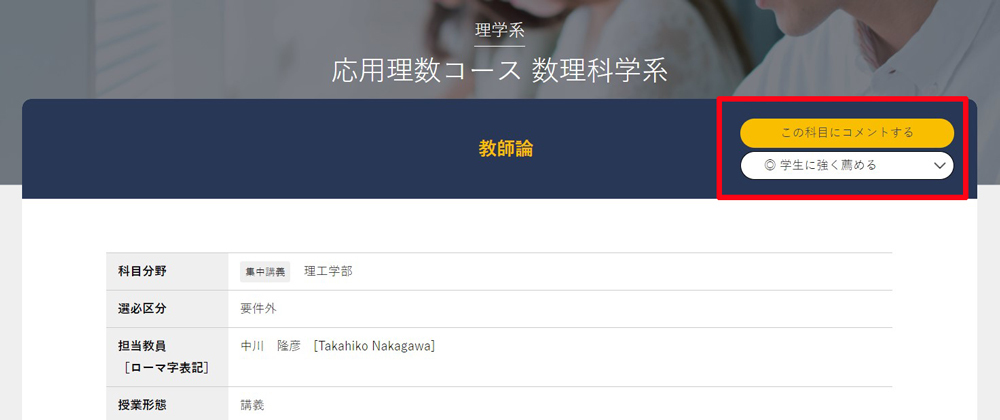

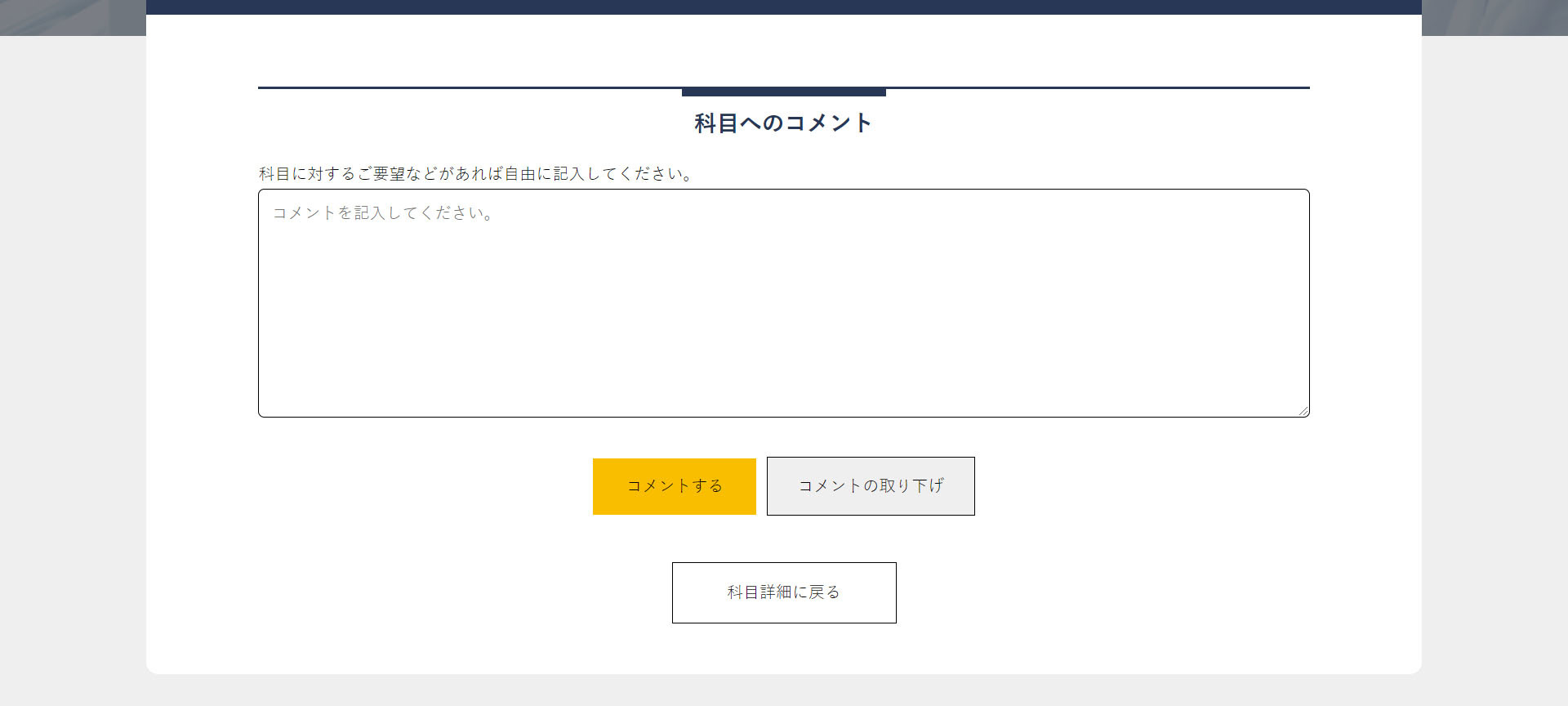
科目の詳細画面で「この科目にコメントする」をクリックすると、コメントを投稿することができます。
※科目の詳細画面ではお薦め設定を変更することもできます。
コメントした科目を見る
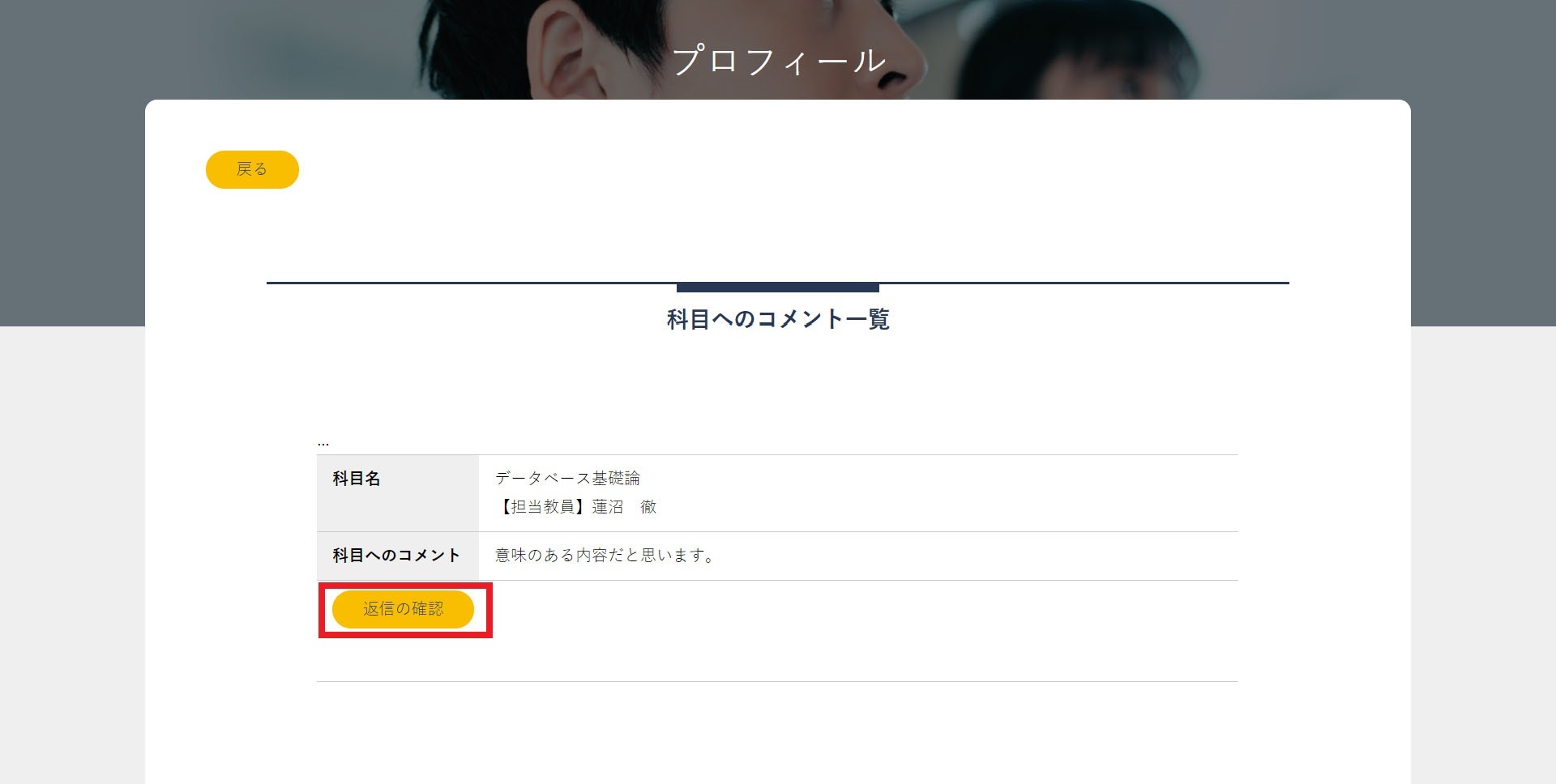
コメントした科目が一覧表示されます。
「返信の確認」をクリックすると、コメントへの返信一覧が表示されます。
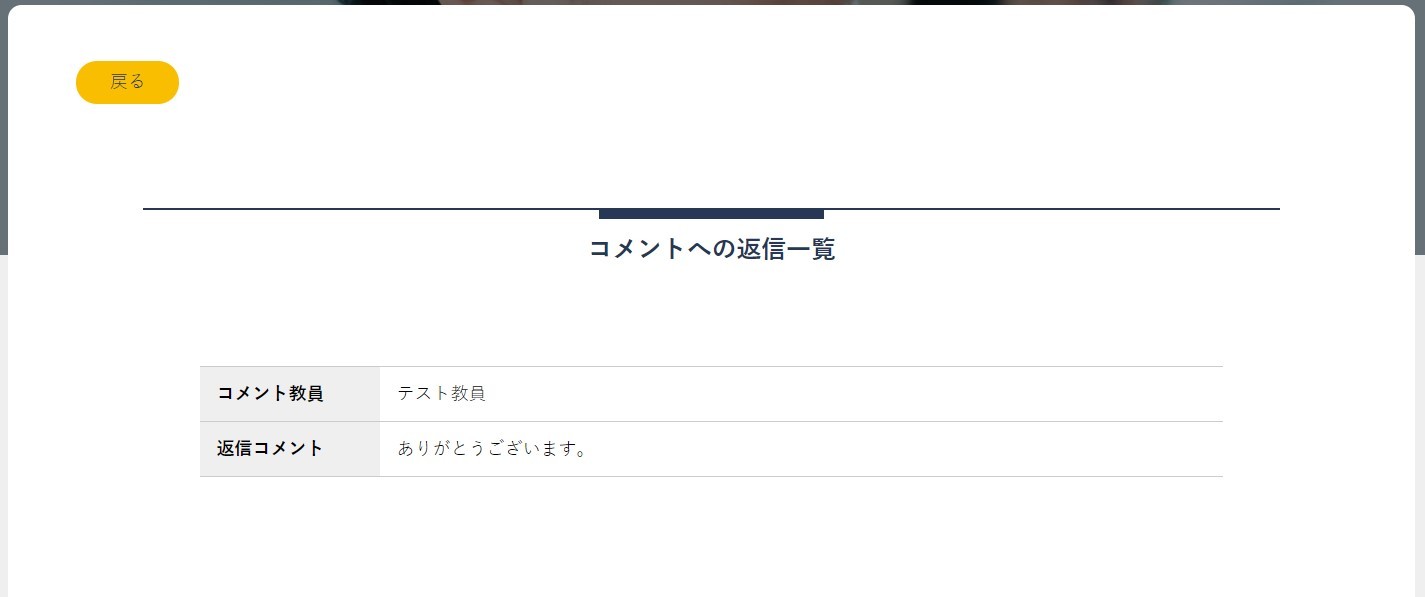
学生にお薦めする科目を見る
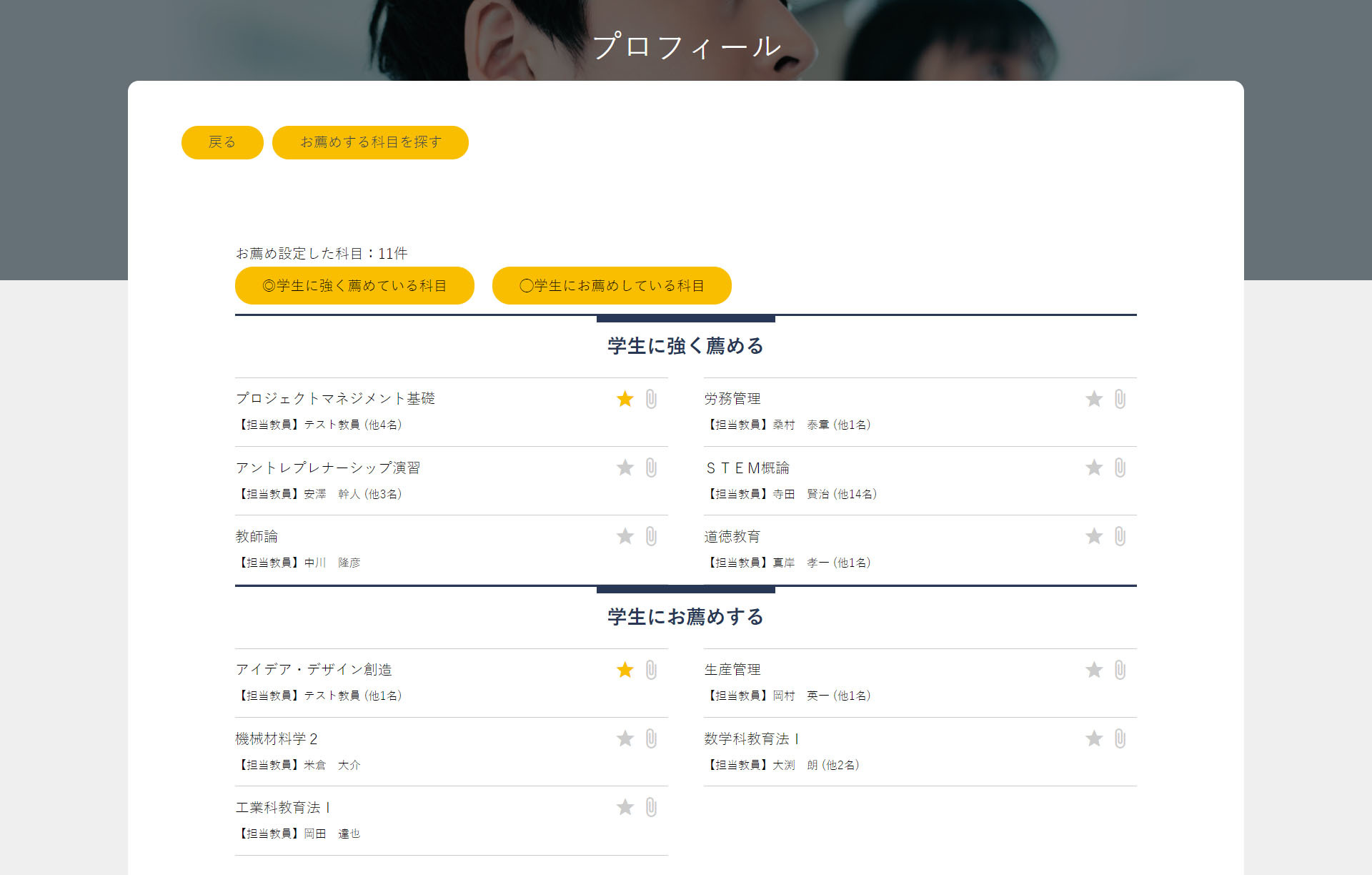
「学生に強く薦める」と「学生にお薦めする」と設定した科目が一覧表示されます。
ー科目にコメント、お薦めをする
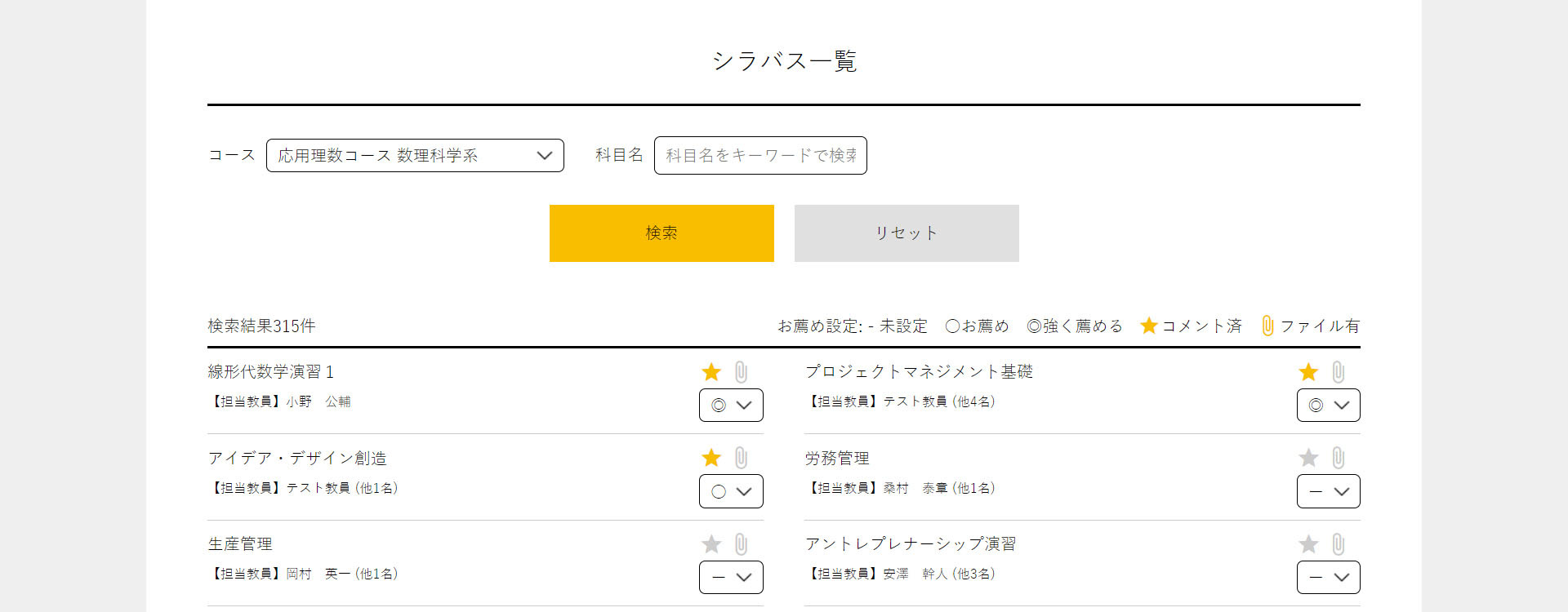
シラバス一覧からコメント・お薦めする科目を選択します。
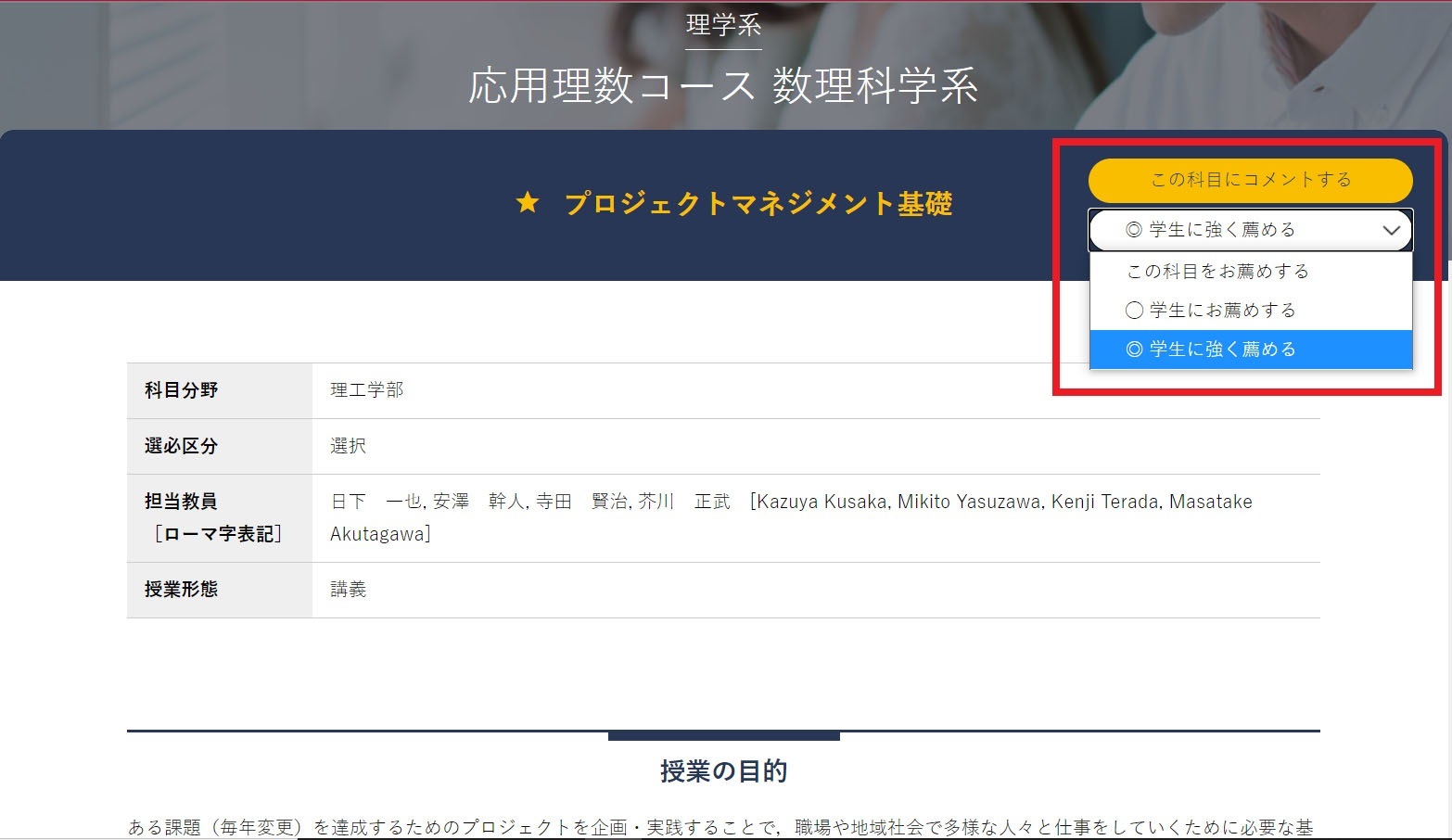
コメントする場合は「この科目にコメントする」をクリックしてください。
科目をお薦めするには「〇学生にお薦めする」「◎学生に強く薦める」どちらかをクリックしてください。
教員の方
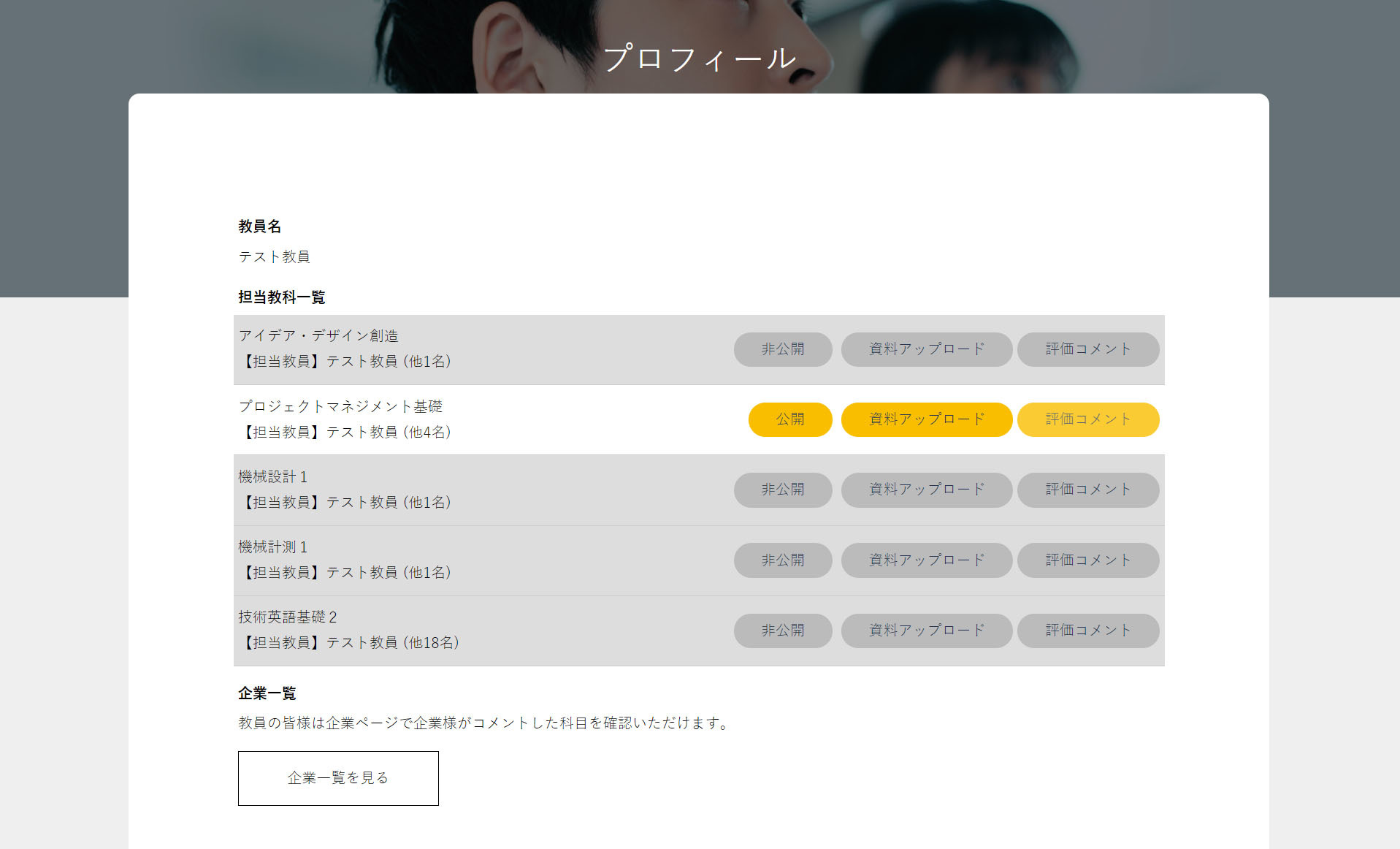
教員アカウントでは、下記の操作が可能です。
公開・非公開変更
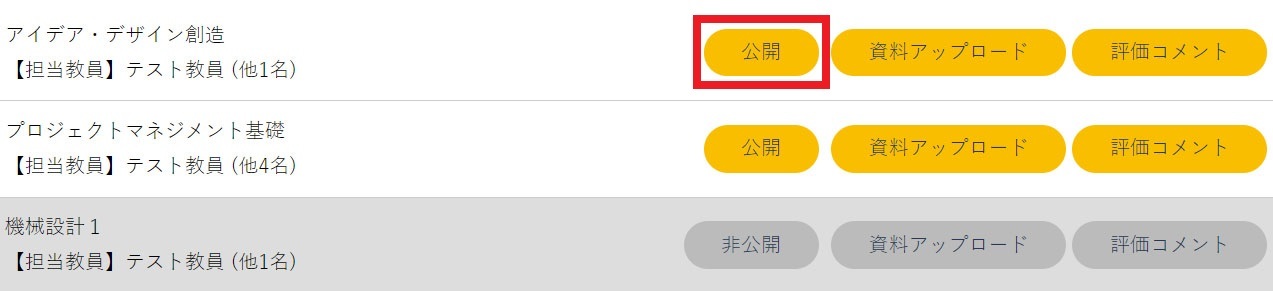

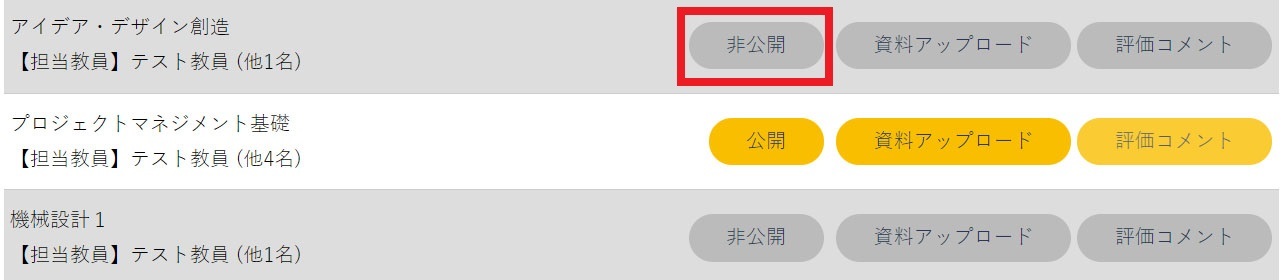
「公開」をクリックすると「非公開」に設定され、他の方は公開画面で見ることができなくなります。
講義資料アップロード
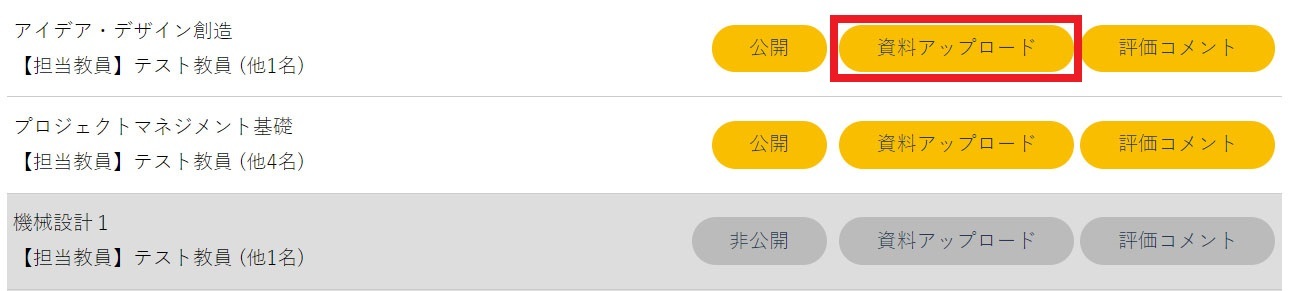
担当教科の「資料アップロード」をクリックします。
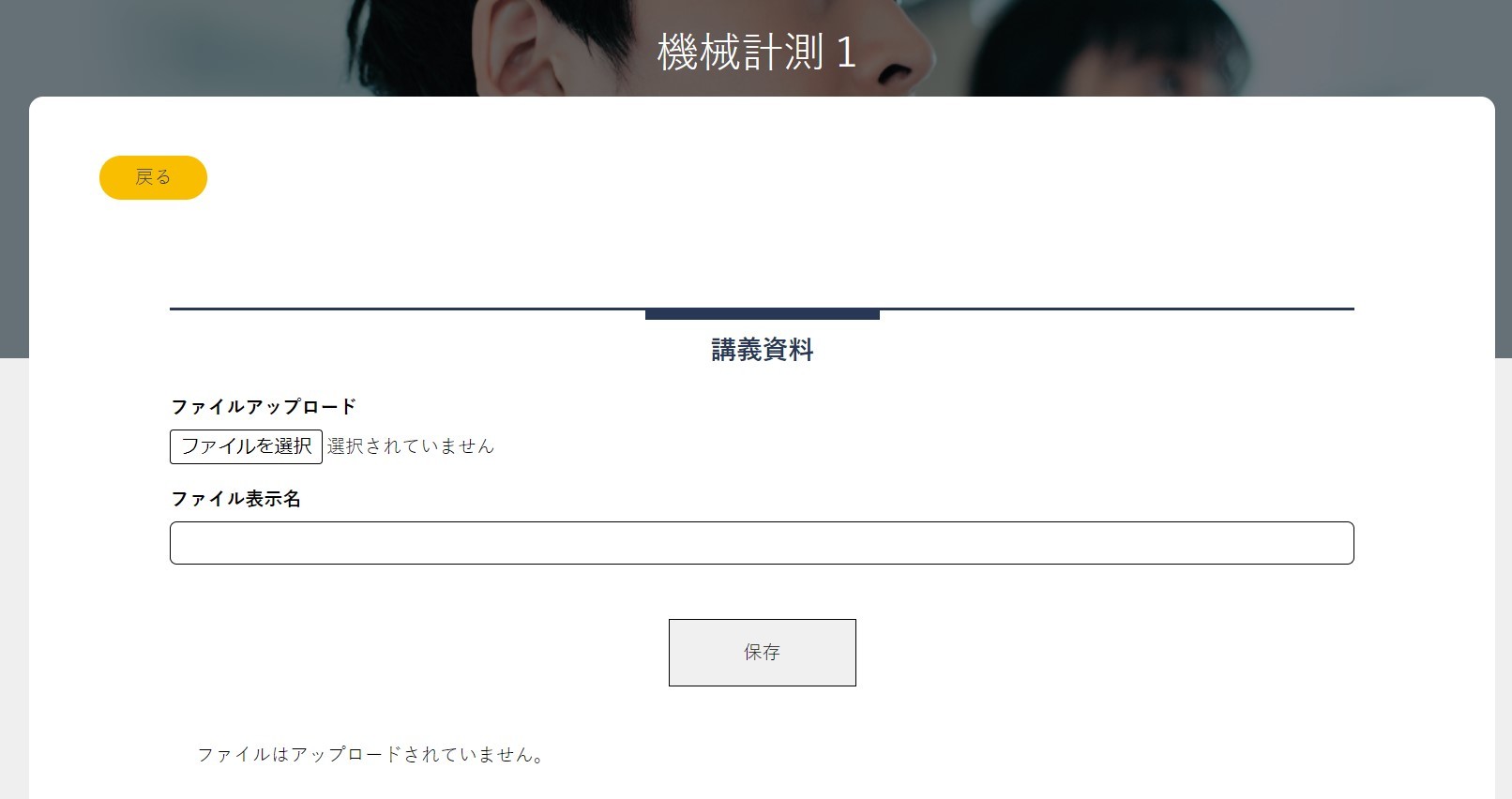
アップロードしたいファイルを選択し、アップロードします。アップロード済みの資料は一覧表示されます。
評価コメント
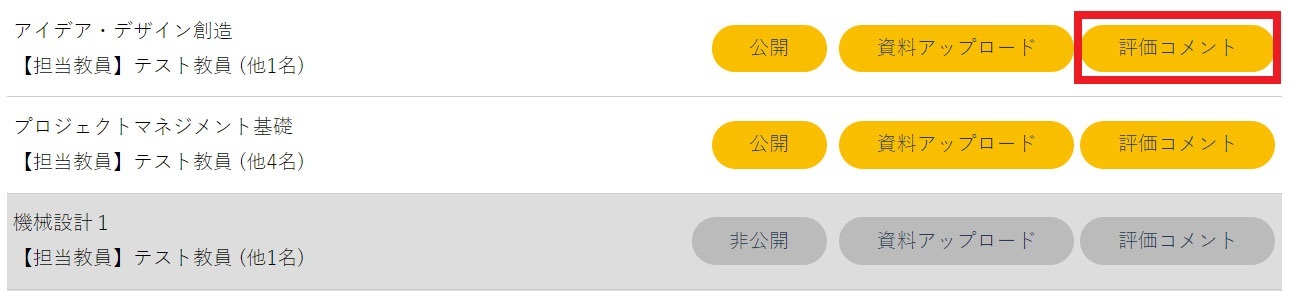
担当教科の「評価コメント」をクリックします。
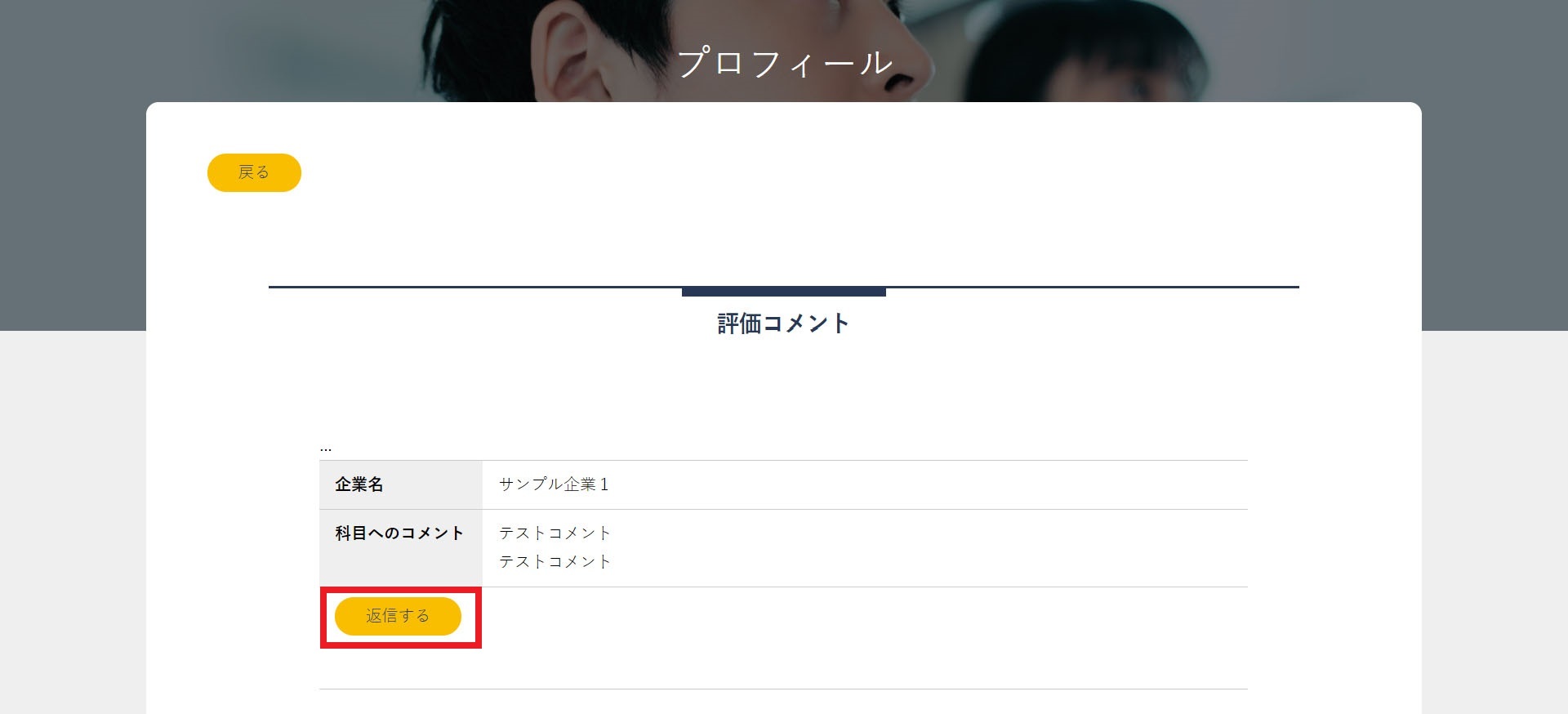
評価コメントの一覧が表示されます。
「返信する」をクリックします。
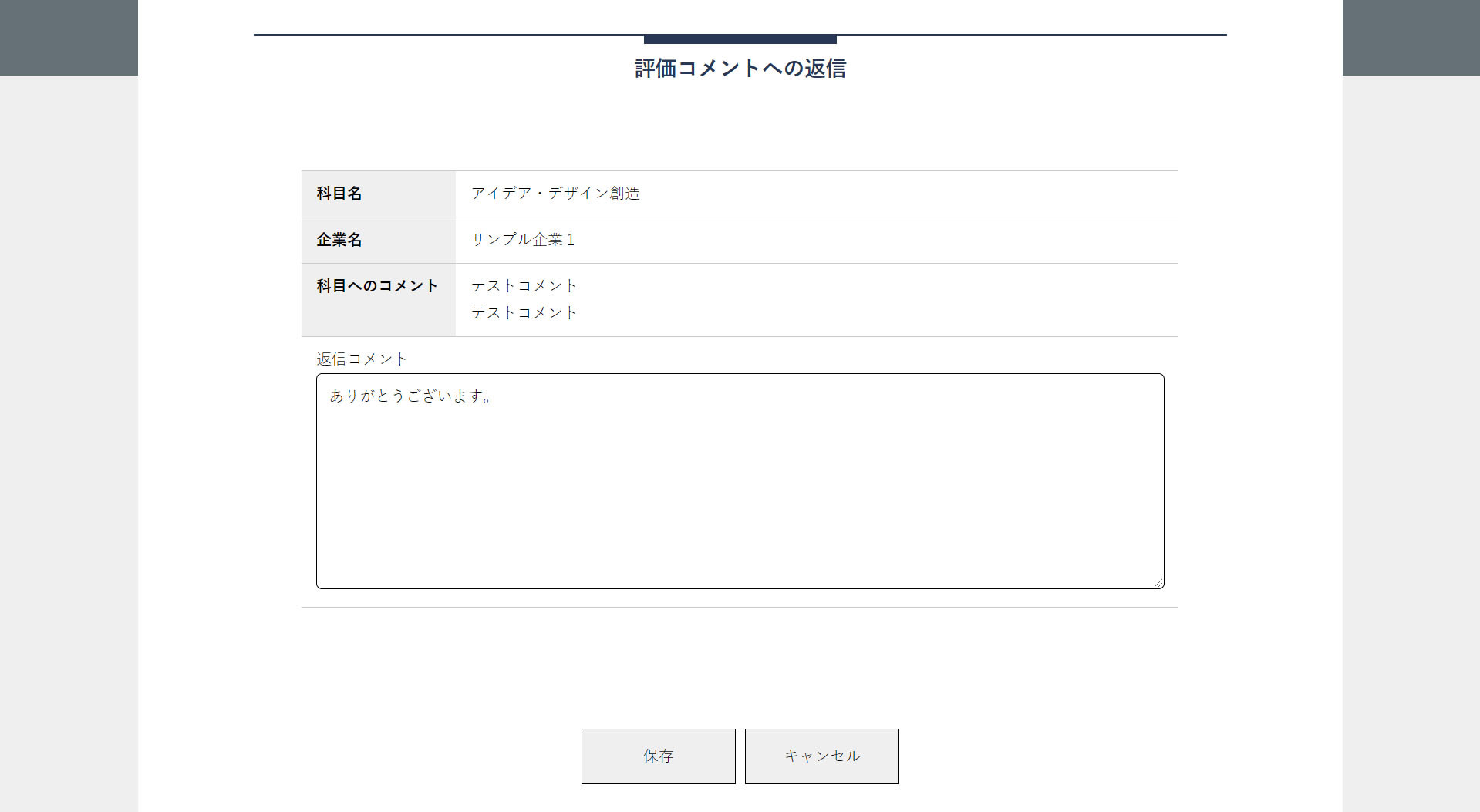
評価コメントへの返信が「保存」できます。
企業一覧から確認する
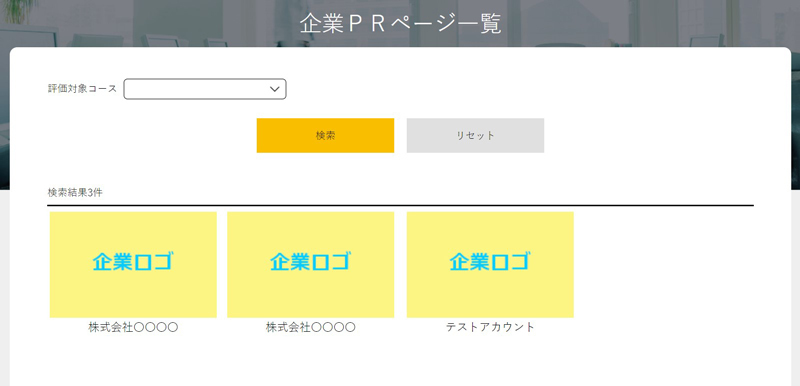
ログインしたページで「企業一覧を見る」をクリックすると、登録されている企業が一覧表示されます。
お薦め科目やコメントを確認したい企業名をクリックします。
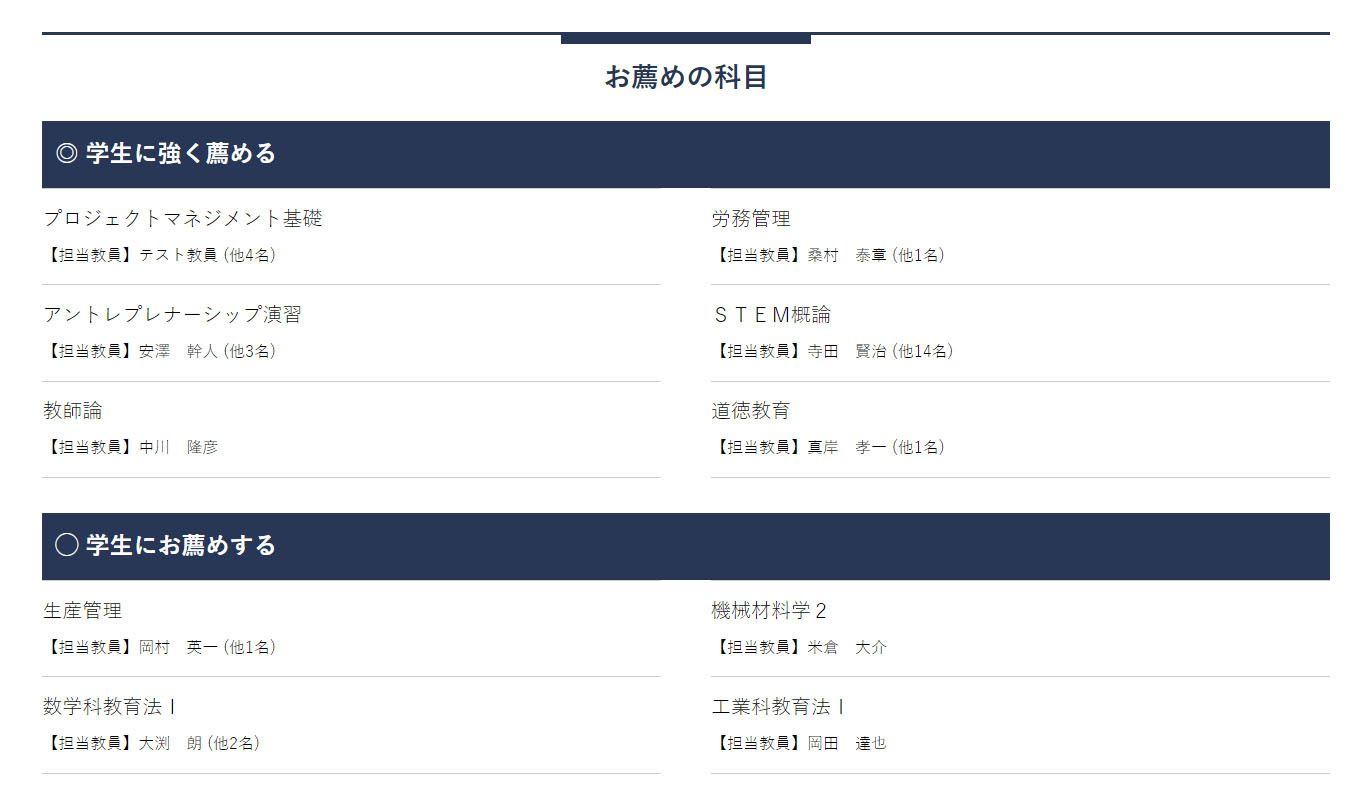
クリックした企業がお薦めする科目が一覧表示されます。科目名をクリックすると詳細を確認することができます。
科目一覧から確認する
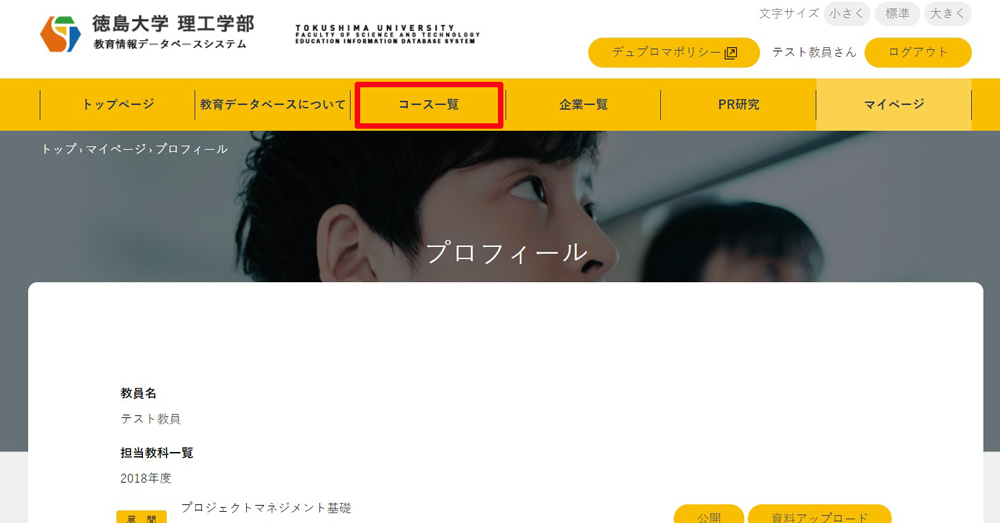
「コース一覧」から確認したいコース名をクリックします。
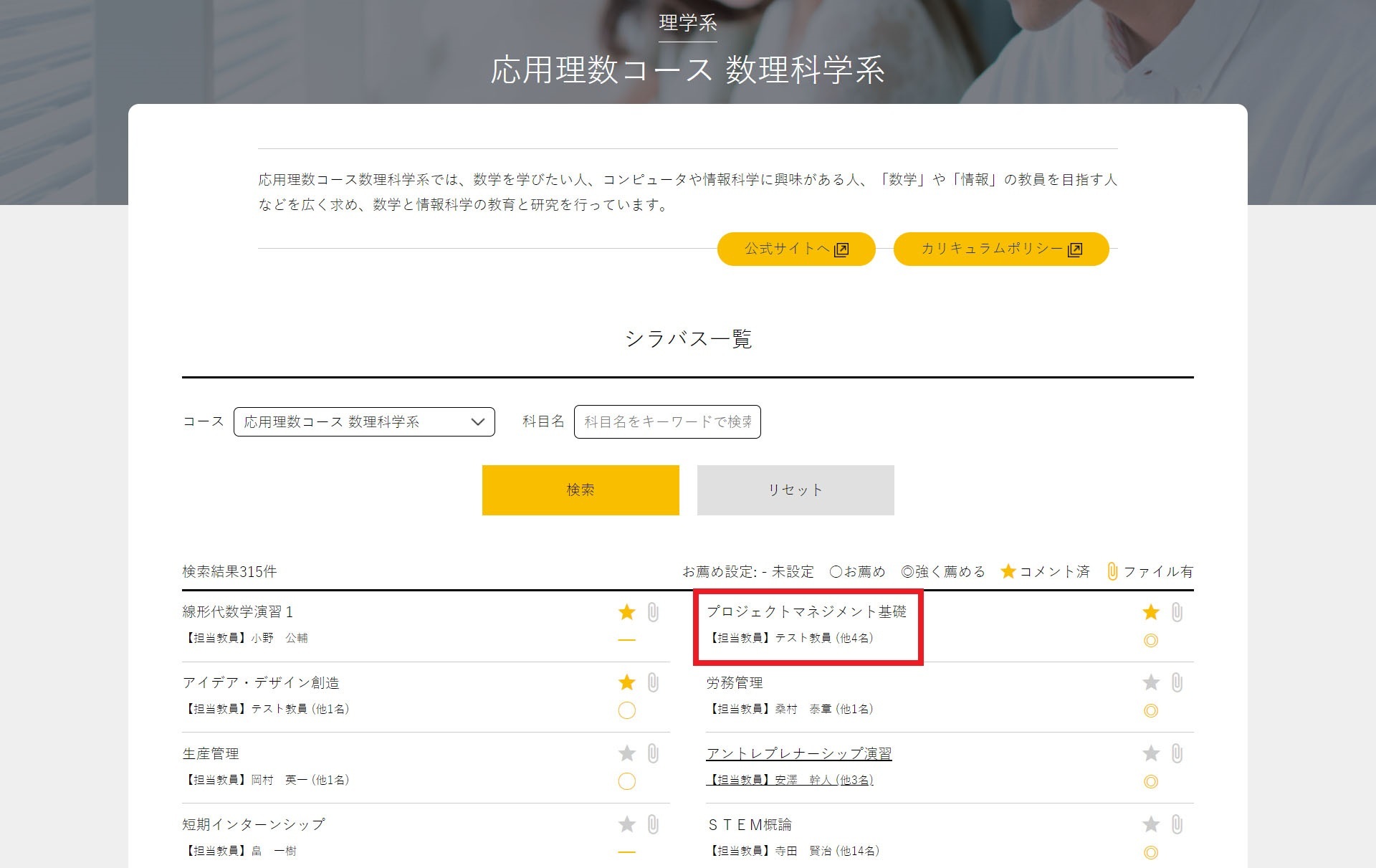
科目一覧が表示されます。詳細を確認する科目名をクリックします。
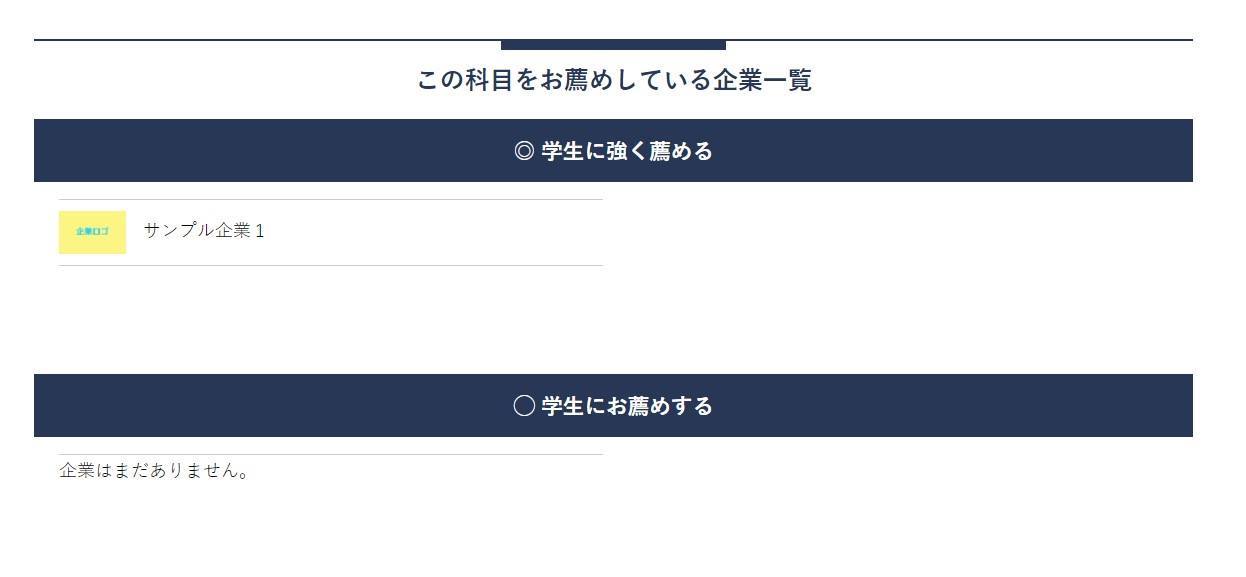
科目詳細ページでは、この科目を「学生に強く薦める」企業と「学生にお薦めする」企業が表示されます。また、自分が科目を持っているコースについては、企業と同じように科目に登録された講義資料を閲覧することができます。
学生の方
学生アカウントでは、企業様がお薦めした科目やコメントを確認することができます。
企業一覧から確認する
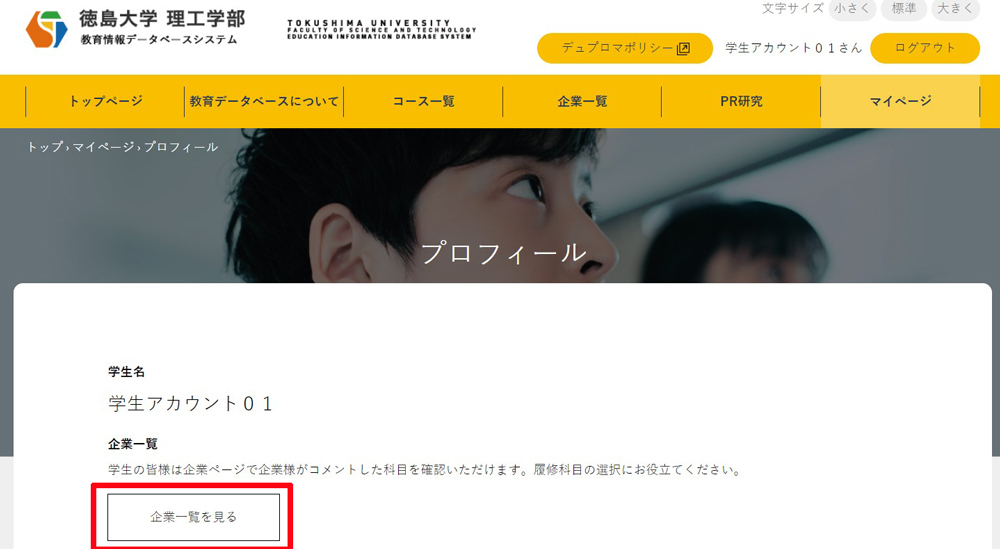
ログイン後の画面の「企業一覧を見る」をクリックしてください。
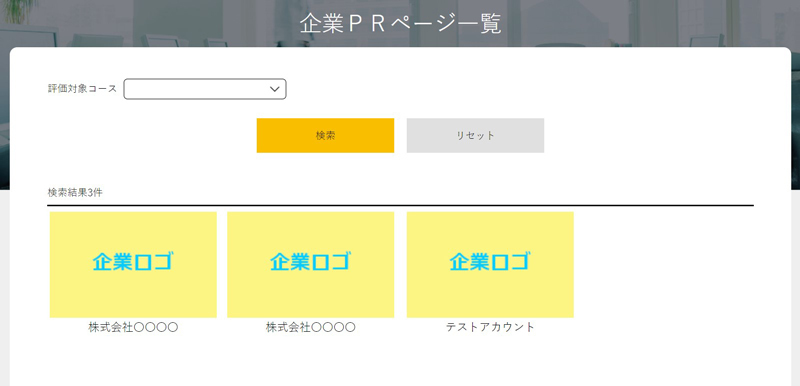
登録されている企業が一覧表示されます。※コースでの検索を行うこともできます。
お薦め科目やコメントを確認したい企業名をクリックします。
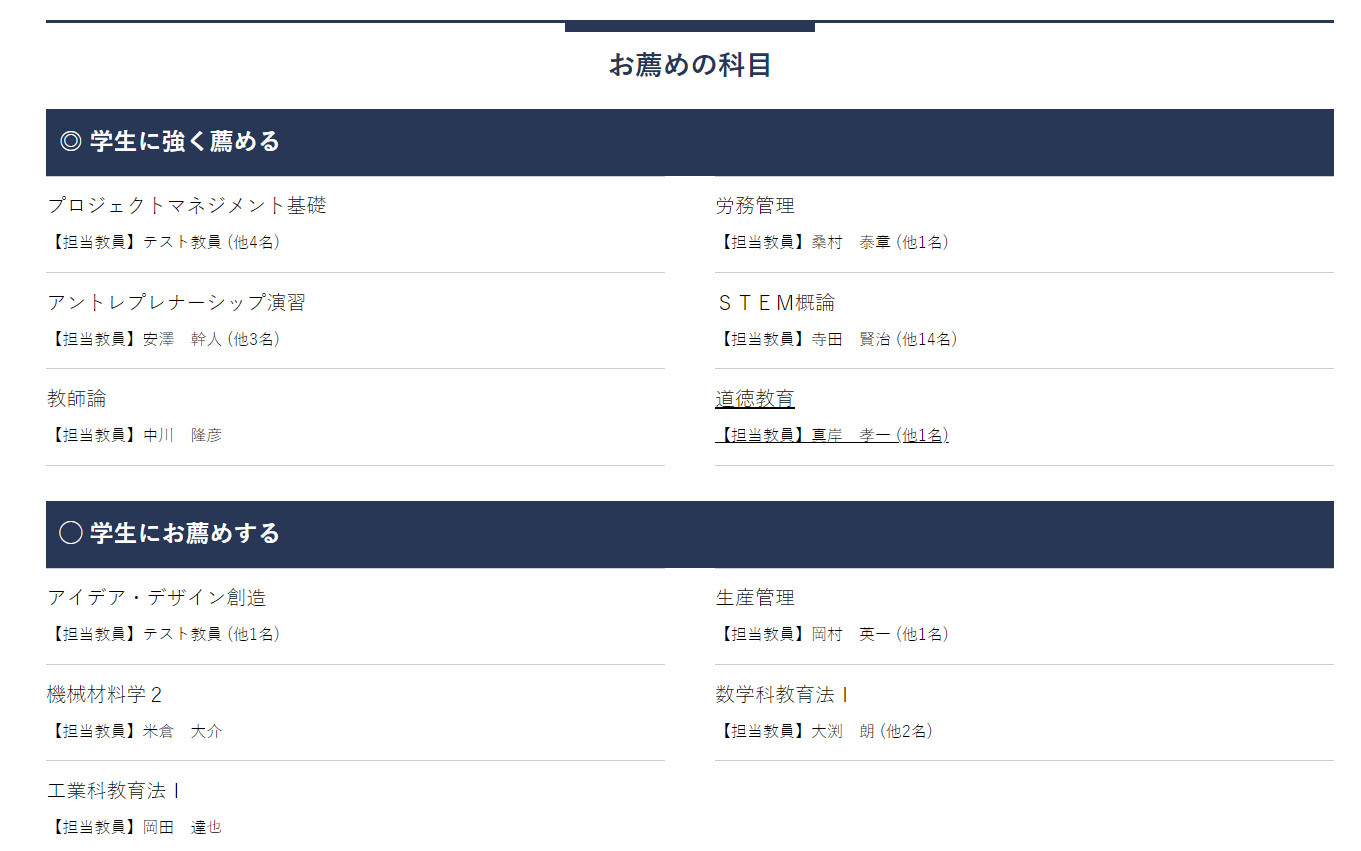
クリックした企業からのコメント及びお薦めする科目一覧が表示されます。科目名をクリックすると詳細を確認することができます。
科目一覧から確認する
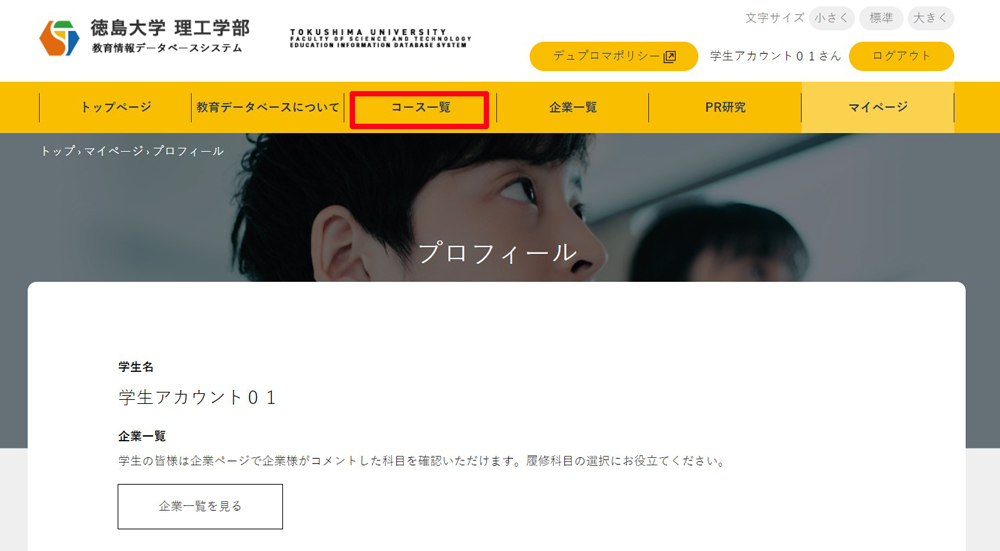
「コース一覧」から確認したいコース名をクリックします。
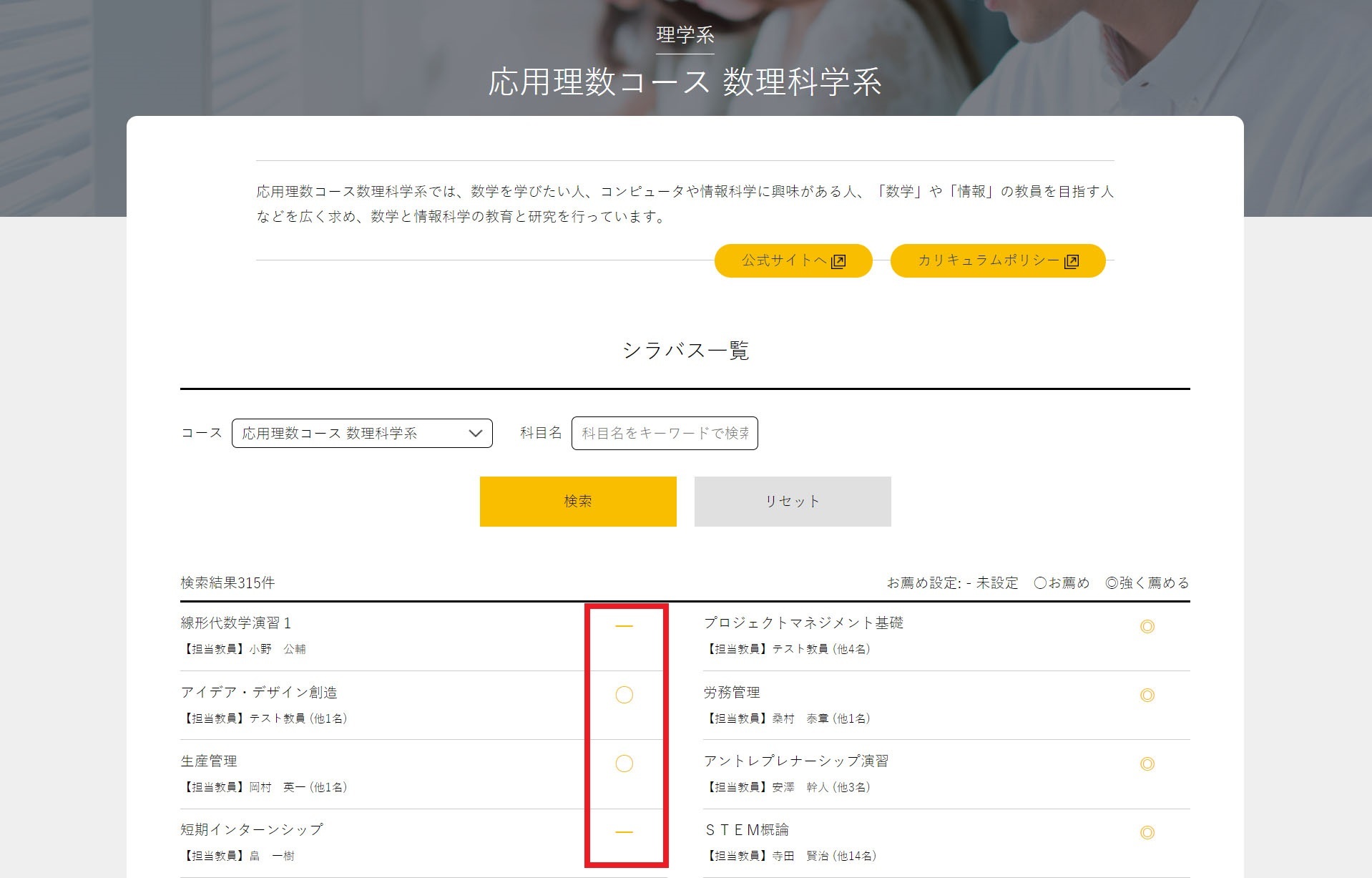
表示される科目一覧に企業からのお薦めが表示されています。各表示の意味は下記の通りです。
お薦め設定: - 未設定 ○ お薦め ◎ 強く薦める
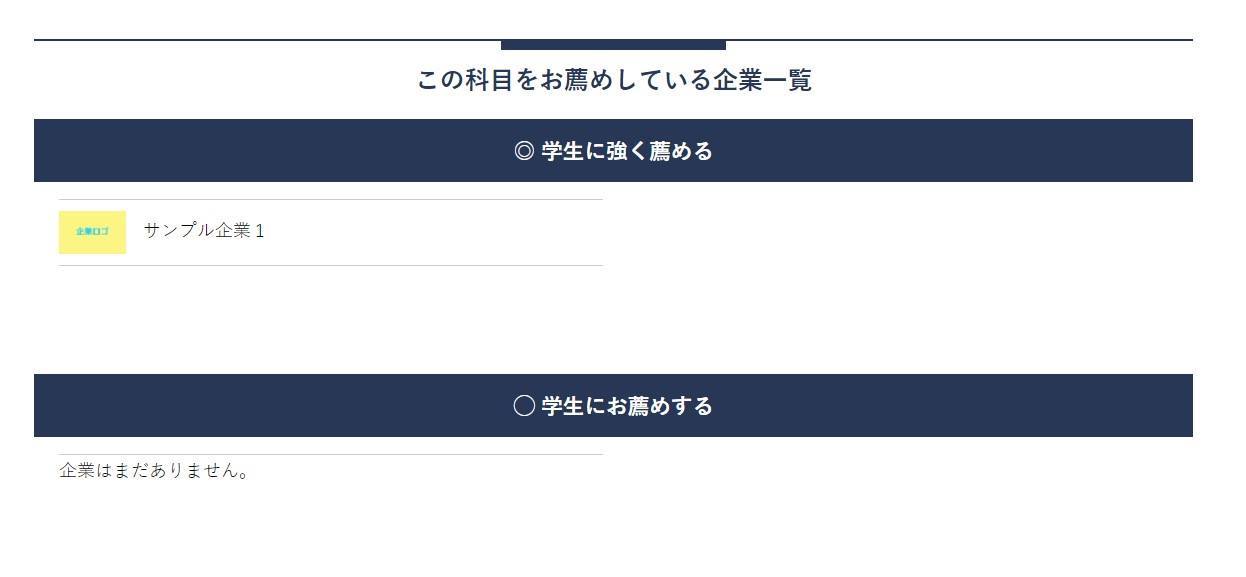
科目名をクリックして表示される詳細ページでは、この科目を「学生に強く薦める」企業と「学生にお薦めする」企業が表示されます。


